Vaikka Apple Watch on epäilemättä edistyksellisin puettava laite, se ei ole virheetön. On joitain asioita, kuten; Jotkut käyttäjät ovat ilmoittaneet Digital Crownin tahmeudesta ja Watch-näytön reagoimattomuudesta.
Viime aikoina monet Apple Watch -omistajat ovat ilmoittaneet, että sovellukset jumittuvat asennuksen tai päivityksen aikana. Toisin sanoen sovellus ei näytä poistavan sivun lataamisen esteitä. Mikä voi olla tämän syyn mahdollinen syy? Huono Wi-Fi- tai matkapuhelinyhteys voi olla yksi syy siihen, miksi sovellukset jumittuvat usein asennuksen puolivälissä. Jos olet kokenut tämän ongelman Apple Watchissasi, voit korjata sen seuraavasti.
Kuinka korjata sovellus jumissa Apple Watchiin asennuksen tai päivityksen aikana
Käynnistä Apple Watch uudelleen
Aivan kuten iPhone, voit korjata joitain pieniä ongelmia Watchissasi yksinkertaisesti käynnistämällä sen uudelleen. Jos ongelma jatkuu edelleen, vaikka olet käynnistänyt laitteen uudelleen, Hard-palautus Watchilla voi tehdä temppun puolestasi.
Sammuta / ota käyttöön Näytä sovellus Apple Watchissa
Vaihe 1. Tuoda markkinoille Apple Watch -sovellus iPhonellasi
Vaihe # 2. Näpäytä Kelloni välilehti alareunassa
Vaihe # 3. Etsi nyt sovellus, jota et voi asentaa, ja napauta sitä.
Vaihe # 4. Sammuta seuraavaksi vaihtoehto Näytä sovellus Apple Watchissa.
Vaihe # 5. Sovellus poistetaan Apple Watchista. Kiihottua Näytä Apple Watchissa.
Nollaa verkkoasetukset iPhonessa
Jos et ole onnistunut yllä mainitussa prosessissa, sinun on palautettava verkkoasetukset iPhonessa. Huono verkkoyhteys saattaa aiheuttaa päivityksen epäonnistumisen.
Vaihe 1. Tuoda markkinoille Asetukset-sovellus iPhonessa ja napauta sitten Kenraali.
 Vaihe # 2. Selaa alaspäin ja napauta Nollaa.
Vaihe # 2. Selaa alaspäin ja napauta Nollaa.
Vaihe # 3. Näpäytä Nollaa verkkoasetukset ja vahvista se.
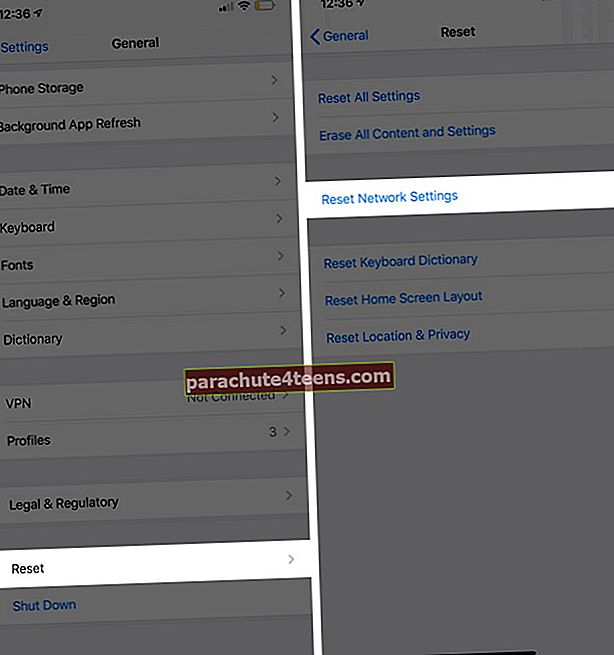 Viimeinen keino
Viimeinen keino
Jos mikään ei tunnu toimivan sinulle, Poista kaikki sisältö ja asetukset kellossasi. Se ei vain poista kaikkea sisältöä, vaan myös purkaa Apple Watchin pariliitoksen iPhonella. Tietenkin joudut kärsimään iDevices-laiteparin muodostamisesta uudelleen, mutta se voi ratkaista tämän ongelman.
Sinun ei tarvitse huolehtia menettää mitään, koska iPhone varmuuskopioi kellosi automaattisesti. Voit palauttaa varmuuskopion Apple Watchiin milloin tahansa.
Vaihe 1. Tuoda markkinoille Asetukset-sovellus Apple Watchissa
Vaihe # 2. Näpäytä Kenraali jonka jälkeen Nollaa
Vaihe # 3. Näpäytä Poista kaikki sisältö ja asetukset ja vahvista se.
Se on tehty!
Jaa kokemuksesi kanssamme, jos pystyt korjaamaan tämän ongelman?

